Thiết lập Phòng/Ban¶
Module cần cài đặt
Để thao tác theo hướng dẫn trong bài viết, bạn cần cài đặt ứng dụng sau:
Phần mềm quản trị doanh nghiệp tổng thể Viindoo cho phép bạn tạo các phòng ban một cách linh hoạt, phù hợp với nhiều kiểu mô hình phòng ban khác nhau, không giới hạn số lượng và các cấp phòng ban, giúp cho việc quản lý, phân công, sắp xếp công việc được thuận lợi, hiệu quả.
Tạo và thiết lập Phòng/Ban¶
Tạo và thiết lập Phòng/Ban từ ứng dụng Nhân viên¶
Để tạo Phòng/Ban, bạn truy cập ứng dụng Nhân viên và bấm vào menu Phòng/Ban. Sau đó bấm vào nút Mới để tạo một Phòng/Ban mới.
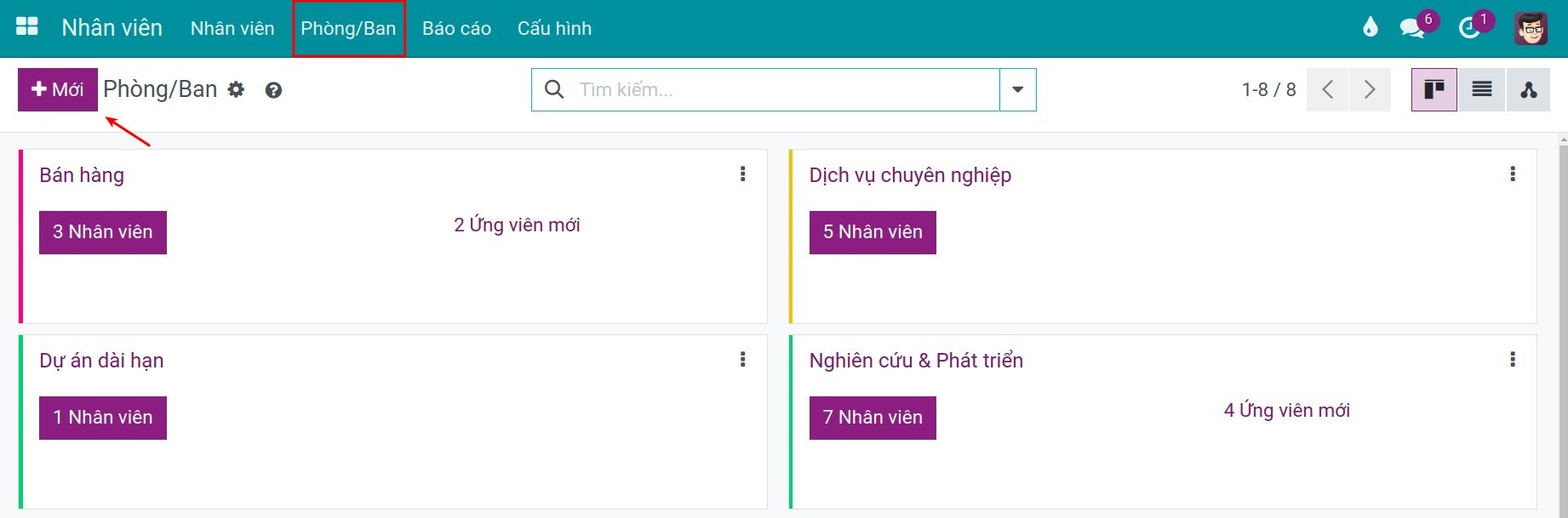
Tại đây bạn thiết lập các thông tin sau:
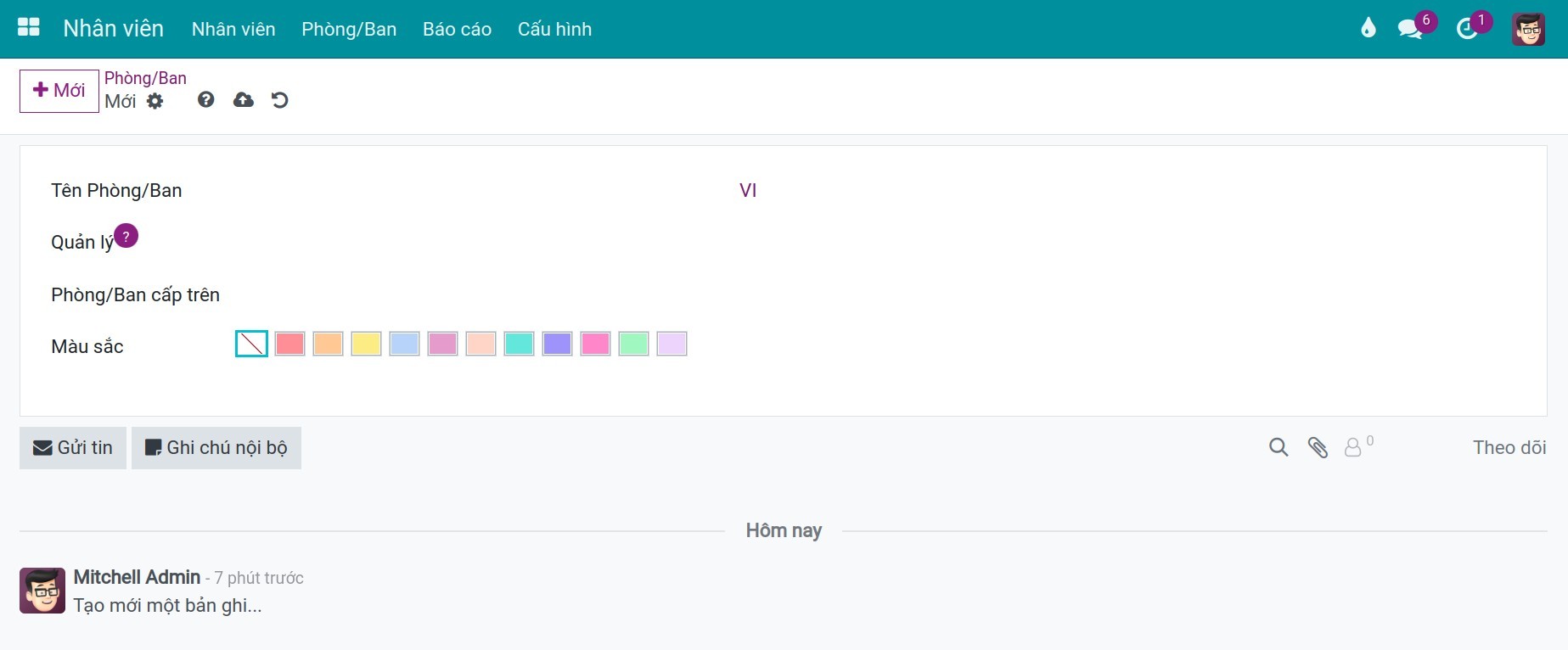
- Tên Phòng/Ban: Tên của Phòng/Ban muốn tạo.
- Quản lý: Là người quản lý của Phòng/Ban. Trên giao diện Nhân viên của những nhân viên thuộc Phòng/Ban này sẽ tự động được nhập người Quản lý là người quản lý Phòng/ Ban.
- Phòng/Ban cấp trên: Bạn chọn Phòng/Ban là cấp cha gần nhất của Phòng/Ban muốn tạo. Nếu chưa có, bạn click vào Tạo và Sửa để tạo một Phòng/Ban tương tự.
- Màu sắc: Chọn màu sắc cho Phòng/Ban nhằm mục đích phân biệt.
Sau khi thiết lập xong, bạn bấm biểu tượng đám mây để lưu lại các thiết lập.
Thiết lập Phòng/Ban từ ứng dụng Tuyển dụng¶
Bạn cũng có thể tạo phòng ban từ ứng dụng Tuyển dụng, truy cập vào Tuyển dụng > Cấu hình > Phòng/Ban.
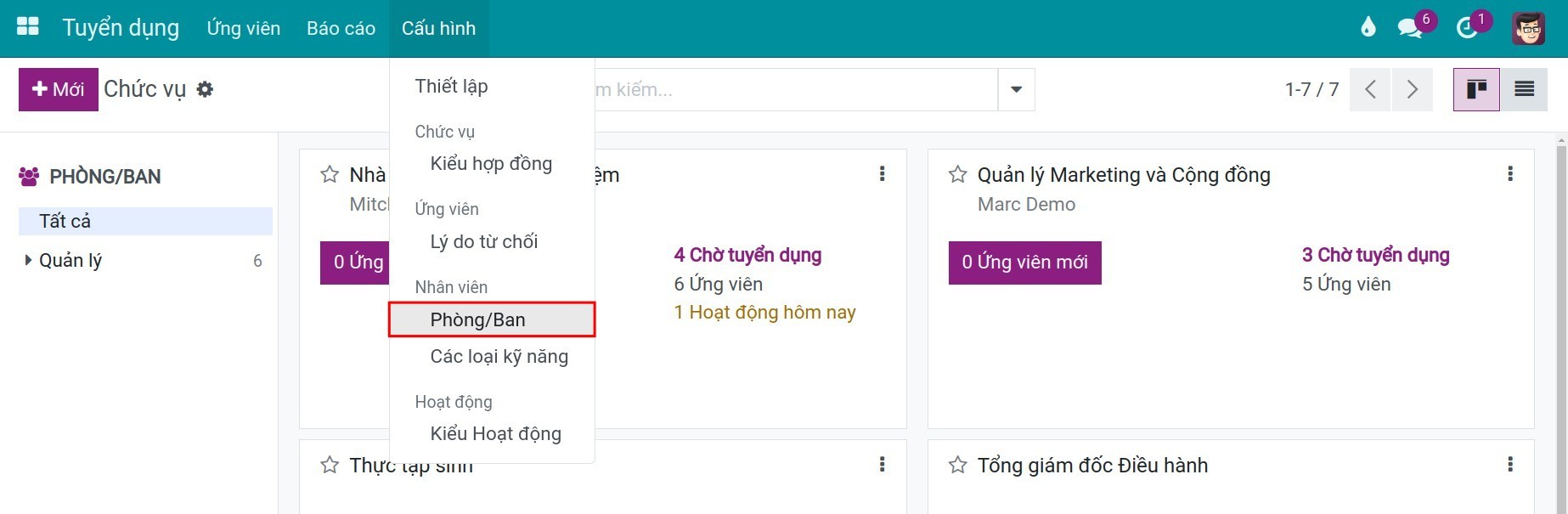
Đây là nơi hiển thị danh sách các Phòng/Ban, bạn click vào nút Mới để tạo Phòng/Ban.
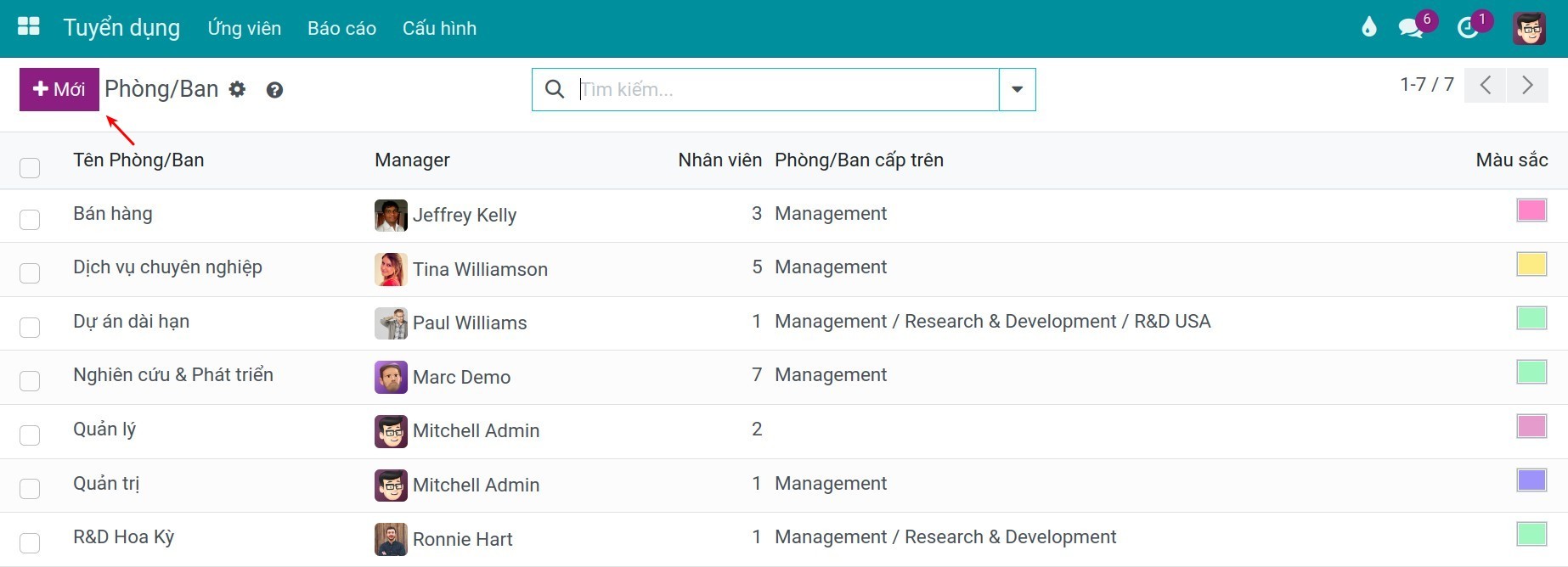
Màn hình hiển thị thêm một dòng để bạn nhập thông tin Phòng/Ban mới.
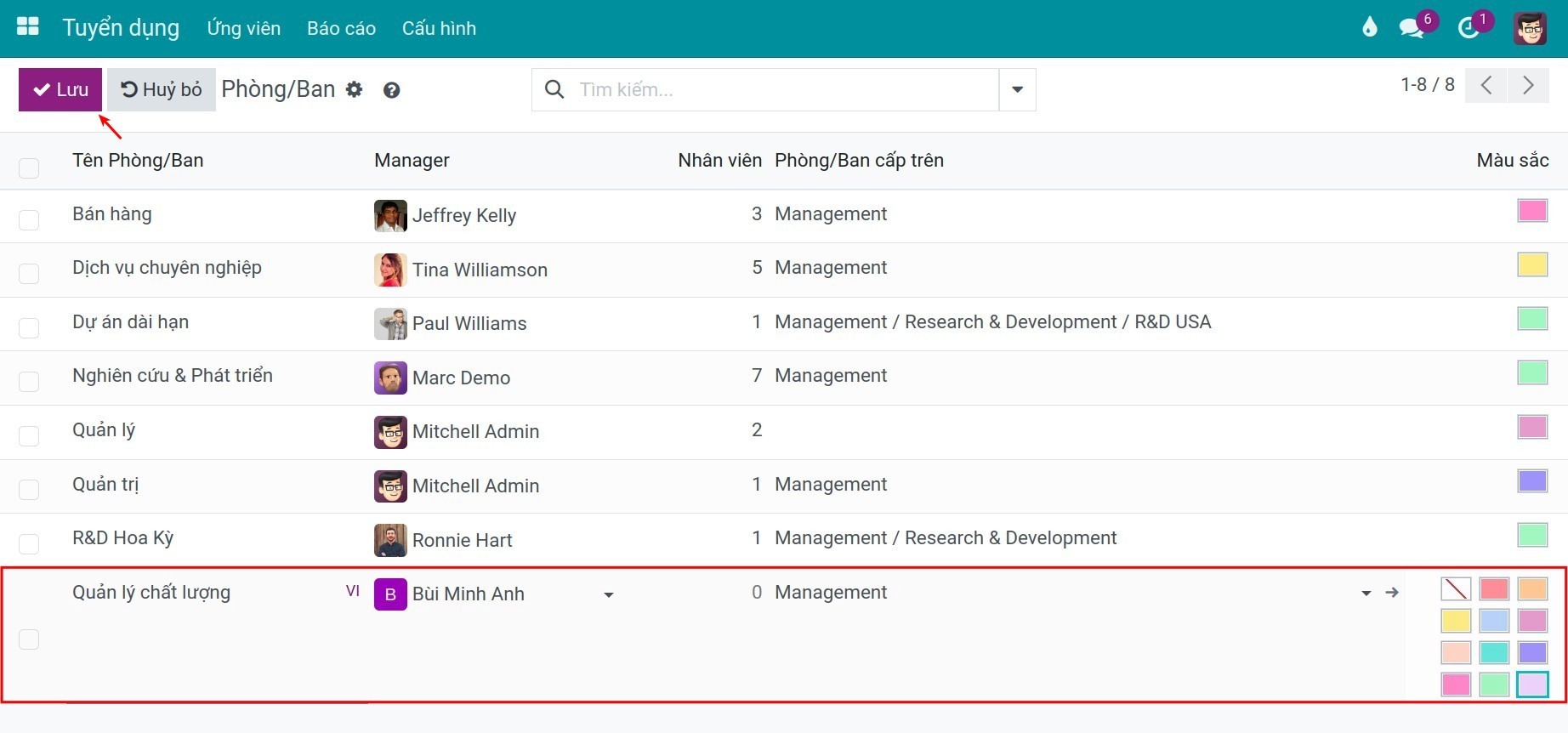
Bạn nhập thông tin tên Phòng/Ban, người quản lý, Phòng/Ban cấp trên và chọn Màu sắc cho Phòng/Ban sau đó bấm nút Lưu. Để chỉnh sửa thông tin một Phòng/Ban, bạn bấm vào Phòng/Ban đó trên danh sách Phòng/Ban, sửa lại và lưu.
Tại danh sách nhân viên, bạn sẽ nhìn thấy cây thư mục theo các cấp Phòng/Ban mà bạn đã thiết lập và danh sách nhân viên theo từng Phòng/Ban. Bạn có thể click vào từng Phòng/Ban để xem danh sách nhân viên thuộc Phòng/Ban đó.
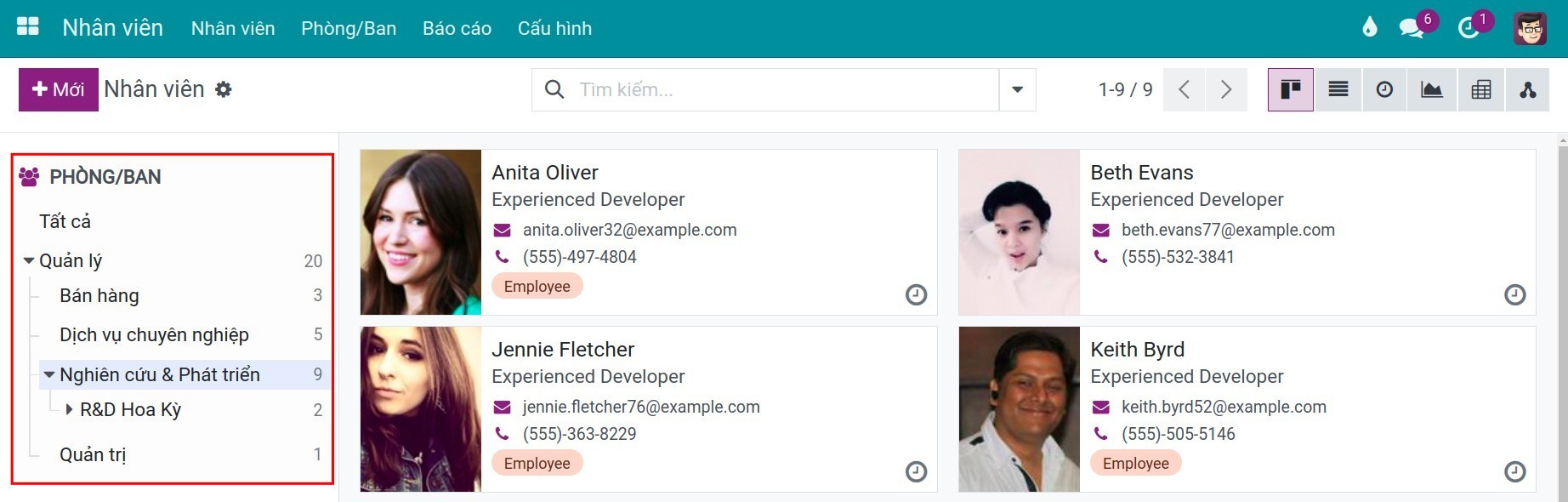
Xem thêm
Bài viết liên quan
Module tham khảo